今天在打字的时候突然要用到要打一个文字的上标,一下子忘了如何打出来了!查了一下终于打出来了。所以今天就和大家分享一下,文字的上标和下标如何快速打出来?

文字的上标和下标通常是一些比较特殊的符号,这个呢在一些比较特殊情况下用到,比如一些数学的符号,平方立方,常见的还有商标符号,注册商标,电话标志。那么这些标志如何打出来呢?
一、电脑word中打出文字上标和下标的方法
1.如果在电脑上编辑资料就比较简单,我们可以在word中直接选中需要添加为上标或者下标的字符,然后选择相应的命令即可。
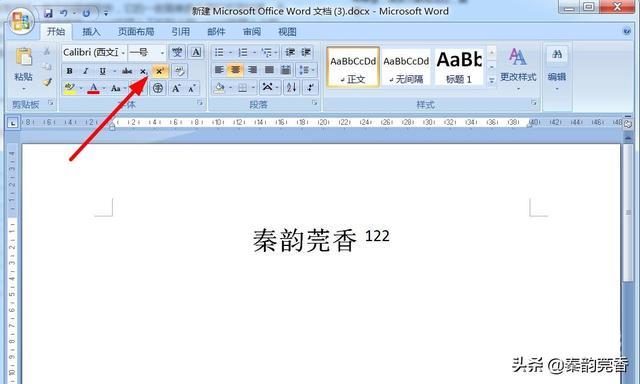
具体操作方法:上标可使用【ctrl】+【shift】+【=】快捷键;下标可使用【ctrl】和【=】快捷键;其次,也可在上方开始的工具栏里找到X2和X2的符号,然后单击这样的命令即可实现上标和下标;或者选择【X2上标】或【X2下标】再输入数字和文字都是可以的。
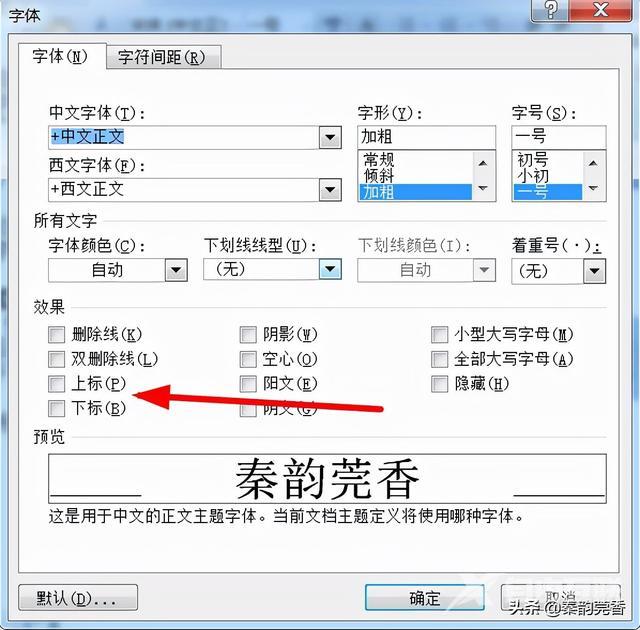
最简单的方式就是选择需要转化为上标或者下标的文字,右键打开属性找到字体,点击里面的上标或下标按钮即可实现这样的效果。
2.利用输入法打出文字上标或者下标的方法
如果不是在电脑word等一些特殊的文字编辑软件中处理文字,那我们只有靠文字输入法来实现了。比如我们在记事本里,用文字输入法实现文字上标和下标就限制很多,只有比较常见的数字等符号才可以上标下标。
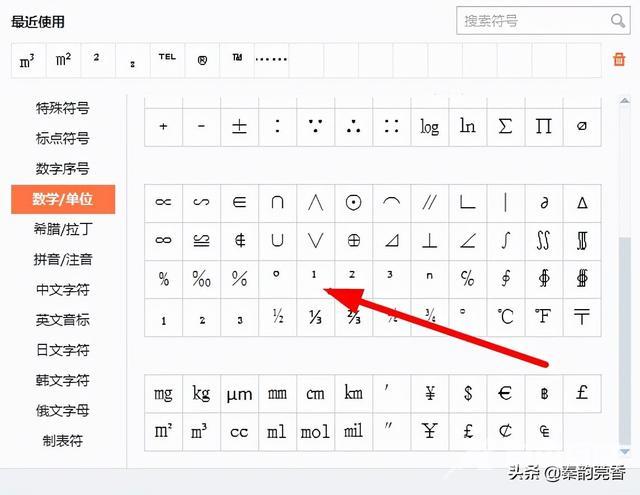
文字输入法中,我们可以打开符号大全,找到数字/单位,就可以找到0次方,2次方,3次方和n次方等,不能将所有文字或数字作为上标或者下标。比如数字型的上标和下标最多只支持0、1、2、3,不支持汉字型的上标下标。一些特殊的商标符号,注册商标,电话标志符号大家可以在特殊符号中找到。
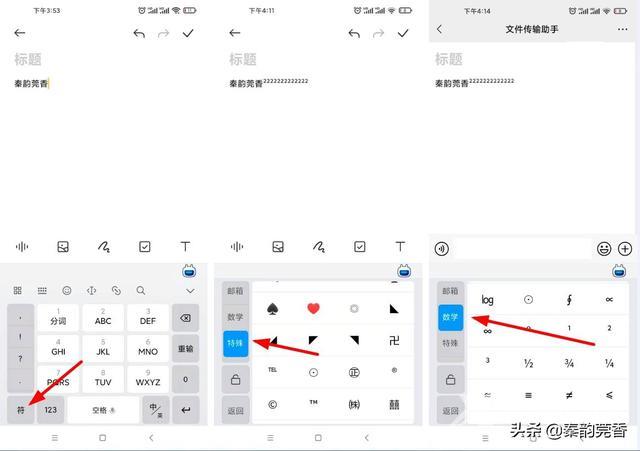
如果我们用的是手机输入法,我们可以找到符号这个按钮,打开数字/特殊符号里找到相应的上标和下标,不过都是非常的有限的。现在很多手机输入法都不支持下标的输入。有需要的大家可以尝试一下。
字体文字word方法 【感谢龙石数据为本站提供api平台 http://www.longshidata.com/pages/apigateway.html,感恩 】